
Inhoudsopgave:
- Auteur John Day [email protected].
- Public 2024-01-30 11:14.
- Laatst gewijzigd 2025-01-23 15:01.




In dit project laat ik je zien hoe je je eigen parkeerassistent kunt bouwen met behulp van een Arudino. Deze parkeerassistent meet de afstand tot uw auto en begeleidt u om deze op de juiste plek te parkeren met behulp van een LCD-display en een LED, die geleidelijk verandert van groen naar rood. De rode LED begint te knipperen als u te dichtbij komt. Met een knop op de assistent kun je ook een nieuwe parkeerpositie instellen.
Dit project is gebouwd met alleen componenten uit de Elegoo Uno Project Super Starter Kit.
Benodigdheden
Zoals vermeld, is dit project gebouwd met behulp van de Elegoo Uno Project Super Starter Kit, dus als je deze kit krijgt, heb je alles wat je nodig hebt om het te bouwen.
Als je geen hele kit hebt of wilt kopen, heb je de volgende componenten nodig:
- Arduino Uno - Koop hier
- Breadboard & Jumpers - Koop hier
- Ultrasone sensor - hier kopen
- LCD-scherm - hier kopen
- Tactiele drukknop - hier kopen
- 5 mm RGB LED - hier kopen
- 2 x 220 ohm weerstanden - hier kopen
- 10K Potentiometer - Koop hier
Stap 1: monteer componenten op breadboard

Begin met het aansluiten van uw componenten op uw breadboard. Probeer ze zoveel mogelijk te scheiden, zodat je veel ruimte hebt om je jumpers aan te sluiten.
Er zijn drie componenten die u op bepaalde plaatsen moet plaatsen om extra jumpers te vermijden:
- Sluit een weerstand van 220 ohm aan op een spoor dat is aangesloten op elk van de positieve (anode) benen van de LED. Je hebt alleen de rode en groene pootjes nodig, de blauwe poot kun je los laten.
- Steek de wisser (middelste poot) van de pot op dezelfde baan als V0 op het LCD-scherm. Deze pot wordt gebruikt om het contrast van het LCD-scherm aan te passen.
Stap 2: Verbind jumpers met voeding en de Arduino



Ik heb geprobeerd dit project zo dicht mogelijk bij de voorbeeldlessen in de Elegoo-kit te houden, zodat het vrij eenvoudig is om dezelfde verbindingsdiagrammen te gebruiken en gewoon delen van de code te kopiëren en plakken om het werkend te krijgen.
Dit project maakt gebruik van de volgende lessen:
- Les 4 - RGB-LED
- Les 5 - Digitale ingangen
- Les 10 - Ultrasone sensormodule
- Les 14 - LCD-scherm
Begin met het aansluiten van de stroom op de componenten zoals weergegeven in de eerste afbeelding. Je hebt een GND en 5V voeding nodig naar de ultrasone sensor, GND naar de LED, GND naar de drukknop, en dan een aantal GND en 5V aansluitingen naar de LCD en pot.
Zodra dit is gebeurd, kunt u de componenten aansluiten op de IO van uw Arduino:
- Drukknop - D2
- Ultrasone sensorecho - D3
- Ultrasone sensortrigger - D4
- RGB LED groene poot - D5
- RGB LED Rode Poot - D6
- LCD-RS - D7
- LCD NL - D8
- LCD D4 - D9
- LCD D5 - D10
- LCD D6 - D11
- LCD D7 - D12
Stap 3: Upload de schets/code


Vervolgens moet je de schets uploaden naar je Arduino.
Download de bijgevoegde code en open deze vervolgens in uw Arduino IDE.
Sluit je Arduino aan en zorg ervoor dat je de juiste com-poort en -kaart hebt geselecteerd, en upload vervolgens de code.
Stap 4: De parkeerassistent gebruiken



Wanneer u de parkeerassistent inschakelt, wordt een kort parkeerhulpscherm weergegeven en begint vervolgens afstandsmetingen te nemen tot het object voor de ultrasone sensor, tot een maximum van 80 cm - dit kan in de code worden gewijzigd om bij uw parkeerplaats te passen /garage.
De afstand wordt weergegeven op het LCD-scherm en de RGB-LED licht op volgens de afstand tot het object. Als het object zich op de maximale afstand bevindt, zal de LED volledig groen zijn en als het zich op de minimale afstand bevindt (de juiste parkeerplaats) dan is deze volledig rood. De LED zal tussen deze twee limieten proportioneel van kleur veranderen, met een gele kleur in het midden. Als het object dichterbij komt dan de minimale afstand, knippert de LED rood. Het LCD-scherm blijft de werkelijk gemeten afstand weergeven terwijl de LED knippert.
Probeer uw lichaam of hand voor de ultrasone sensor te bewegen en controleer of de metingen op het LCD-scherm veranderen en of de RGB-led van groen verandert als u ver weg bent naar rood als u dichtbij bent.
Stap 5: Een nieuwe parkeerpositie instellen

Om een nieuwe parkeerpositie in te stellen, moet u ervoor zorgen dat de auto in de nieuw in te stellen positie is geparkeerd en dat het display de juiste afstand tot de auto weergeeft, en druk vervolgens op de knop om de parkeerpositie bij te werken. Houd er rekening mee dat dit de maximale afstand niet verandert, dus als u uw auto verder dan deze afstand moet parkeren, moet u dit in de code bijwerken, deze aanpassing is bedoeld om te worden gebruikt voor fijnafstelling.
Probeer een voorwerp of uw hand op een bepaalde afstand te plaatsen, bijvoorbeeld ongeveer 40 cm van de ultrasone sensor, en druk op de knop. De LED moet eerst groen en dan rood knipperen en de nieuwe afstand wordt ingesteld. U zou nu moeten opmerken dat de RGB-led 40 cm volledig rood wordt in plaats van 20 cm en begint te knipperen wanneer de afstand minder dan 40 cm is.
Om de afstand te resetten, stelt u het object in op 20 cm van de sensor en drukt u nogmaals op de knop.
De juiste plek van 20 cm en de maximale afstand van 80 cm zijn slechts willekeurige getallen die voor dit voorbeeld worden gebruikt. U moet uw eigen limieten instellen voor uw eigen garage en auto voordat u deze gebruikt.
Dat is het, uw parkeerassistent kan nu in een behuizing worden geïnstalleerd en aan de muur in uw garage worden bevestigd. Misschien wilt u het LCD-scherm en de LED ook iets verder tegen de muur plaatsen dan de ultrasone sensor, zodat u ze beter kunt zien.
Laat me weten wat je zou veranderen of anders zou doen in het opmerkingengedeelte.
Aanbevolen:
Back-upvoeding voor een juiste afsluiting: 5 stappen

Back-upvoeding voor correcte uitschakeling: Een back-upvoeding is een circuit dat stroom levert aan apparaten in het geval dat hun hoofdvoeding uitvalt. In dit geval is deze back-up voeding slechts bedoeld om enkele seconden stroom te leveren, zodat het apparaat zijn uitschakelprocedure kan uitvoeren. Dit
Hoe u de juiste componentvoetafdruk kiest: 3 stappen
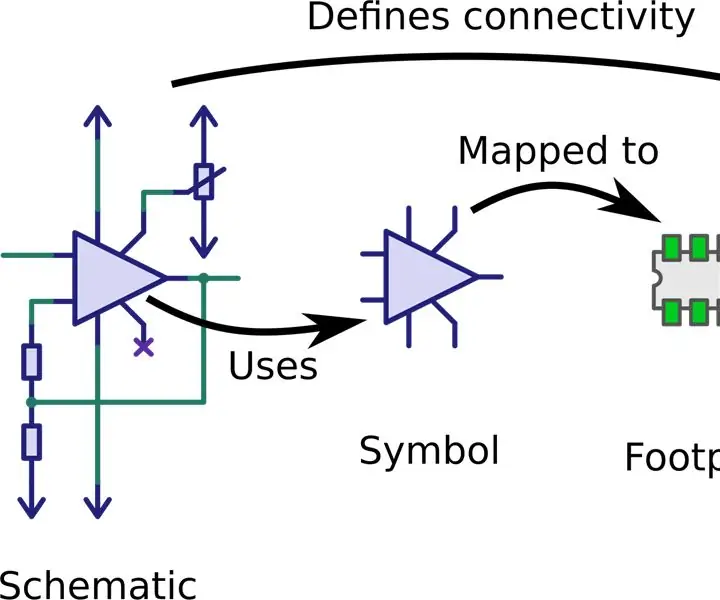
Hoe de juiste componentvoetafdruk te kiezen: Een voetafdruk of landpatroon is de opstelling van pads (in oppervlaktemontagetechnologie) of doorgaande gaten (in doorgaande gatentechnologie) die worden gebruikt om een component fysiek te bevestigen en elektrisch te verbinden met een printplaat . Het landpatroon op een cirkel
De juiste vertegenwoordiger: 16 stappen

De juiste vertegenwoordiger: "Heft u zelfs Broer op?"Voor beginners in de sportschool kan leren tillen een ontmoedigende taak zijn. De oefeningen voelen onnatuurlijk aan en elke rep voelt niet succesvol. Om het nog erger te maken, wordt het ongemak nog groter doordat toeschouwers pijnlijk naar je armen staren
Elke R/C-auto in een Bluetooth-app veranderen R/C-auto: 9 stappen

Elke R/C-auto veranderen in een Bluetooth-app-besturing R/C-auto: dit project toont de stappen om een gewone auto met afstandsbediening te veranderen in een Bluetooth (BLE)-auto met Wombatics SAM01-roboticabord, Blynk-app en MIT App Inventor. zijn veel goedkope RC-auto's met veel functies zoals de LED-koplampen en
Maak ELKE KEER een goede Dupont Pin-Crimp!: 15 stappen (met afbeeldingen)

Maak ELKE KEER een goede Dupont Pin-Crimp!: Iedereen die werkt met een Arduino, Raspberry PI, Beagle Bone of een ander project met meerdere printplaten is bekend geraakt met.025 X.025 in, vierkante pinnen en hun bijpassende connectoren . De mannelijke pinnen worden meestal op de printplaat gemonteerd met b
